オートキャド(AutoCAD)が用意している自動保存機能を生かして、「まさかそんな…」というトラブルによって図面データが保存されなかった際には復旧する。
前回はその具体的な手順について紹介をしました。
「まさか…」のトラブルというのは、当たり前ですが予期しない時に、予期しないような方向からやってくる事が多いです。
「これから急にパソコンの電源が落ちますよ」というアナウンスがあるはずもなく、今そうなったらかなり困るというタイミングでやってくる。
そうしたトラブルに対しては、オートキャド(AutoCAD)を使っている方であれば誰でも理解があるものです。
たとえ夕方くらいにパソコンの電源が落ちてしまい、今日やった分の作業データが完全に消えてしまったとしても、きっとまわりの方は理解を示してくれるはず。
でも。
もしオートキャド(AutoCAD)のプロであれば、やっぱりそうして不測の事態に対してもきちんと対応したいところです。
いくら一緒に仕事をしている方達が「そういう事ってあるよね」と言ってくれたとしても、失われた時間が戻ってくる訳ではないですから。
そうならない為に自動保存機能が用意されているので、この機能がどのような動きをするのかを色々調べておくのはきっと有益なことだと思います。
そうしたトラブルが発生した時に、そもそも自動保存機能がある事を知らない、というのはやっぱりプロとして少し恥ずかしい事ではないかと。
さて、こうしてしつこく紹介してきた自動保存機能と合わせて覚えておきたい機能として、バックアップファイルの存在があります。
このバックアップファイルは自動保存とは少し違う使い方で、場合によっては非常に助かる場合もあるので、今回はその具体的な使い方を紹介していきたいと思います。
まずは「バックアップファイルとは何か」という話ですが…
・バックアップファイルは「dwg」データを上書き保存する際に作成される
・ついさっきまでdwgデータだったファイルが「bak」という拡張子で保存される
・つまり「bak」ファイルはひとつ前に保存された「dwg」ファイルである
という感じです。
データを上書き保存した際に、その前に保存されていたdegデータが一時的に「bak」という拡張子のデータとして保存されているわけです。
例えば下図の「解説.dwg」というデータを開いたとしましょう。
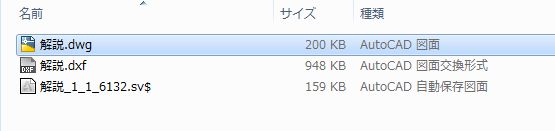
この状態では特にバックアップファイルがありませんが、この「解説.dwg」を上書き保存した瞬間「解説.bak」というファイルが作成されました。
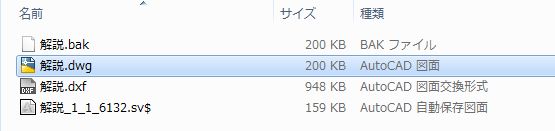
この「解説.bak」というファイルは、さっきまで「解説.dwg」だったデータと全く同じで、上書き保存をする際にこの動きが繰り返されます。
これでなんとなくバックアップファイルのイメージは掴めたかと思います。
これは「上書き保存してしまったけれど、やっぱり保存しなければ良かった」という状況で非常に役に立つファイルです。
そんな状況なんてあるの? と思うかも知れませんが、仕事でオートキャド(AutoCAD)を使っていると割とある事なんですよね…
設定の方法はシンプルです。
オプション画面の「開く/保存」タブ内にある「ファイルの安全確保」項目に「保存時にバックアップコピーを作成」という項目があるので、そこにチェックを入れればOKです。
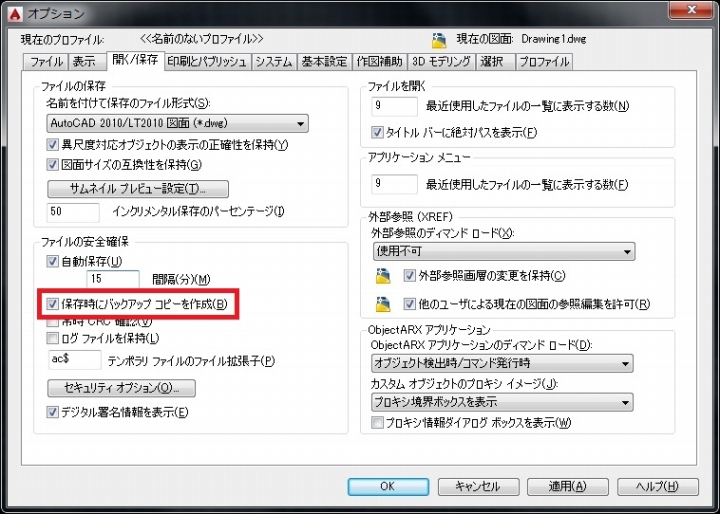
先ほど作成された「解説.bak」をオートキャド(AutoCAD)で開きたい場合は、拡張子を「dwg」に変更するだけで済むので非常に簡単です。
データには何が起こるか分からないし、ファイルがひとつ増えるだけで特に面倒でもないので、常にバックアップファイルを作成する設定にしておいた方が良いですよ。





























